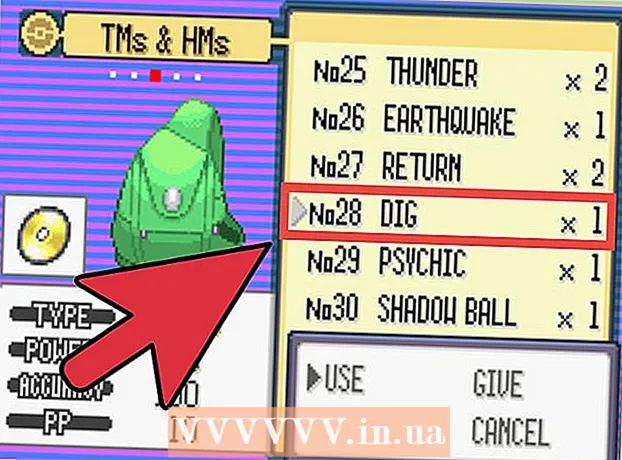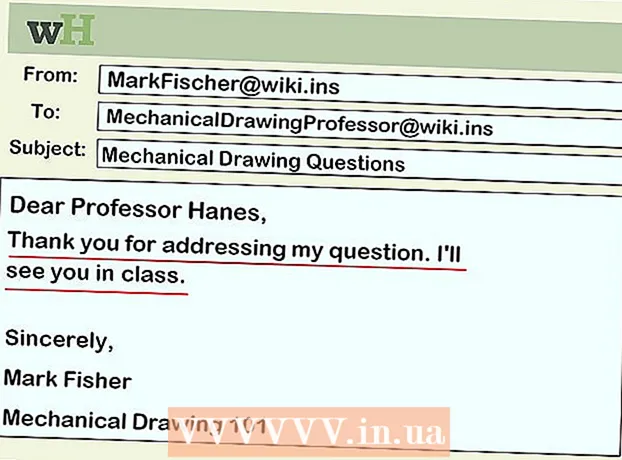Autors:
Morris Wright
Radīšanas Datums:
27 Aprīlis 2021
Atjaunināšanas Datums:
1 Jūlijs 2024

Saturs
- Lai soli
- 1. metode no 3: standarta atiestatīšana
- 2. metode no 3: atjaunojiet rūpnīcas iestatījumus
- 3. metode no 3: 1. un 2. paaudzes cieto atiestatīšana
- Padomi
Ja iekurt sasalst vai rodas biežas problēmas, kļūdu varat diagnosticēt, izmantojot atiestatīšanu. Standarta atiestatīšana atrisinās lielāko daļu problēmu, taču jūs varat arī atiestatīt ierīci uz rūpnīcas iestatījumiem vai izmēģināt cieto atiestatīšanu vecākā ierīcē. Tas, iespējams, atkal padarīs jūsu iekurt tikpat labu kā jaunu.
Lai soli
1. metode no 3: standarta atiestatīšana
 Kad izmantot atiestatīšanu. Atiestatīšanu var izmantot, lai novērstu ekrāna vai saderības problēmas.
Kad izmantot atiestatīšanu. Atiestatīšanu var izmantot, lai novērstu ekrāna vai saderības problēmas. - Visbiežāk iekurt atiestatīšanas iemesls ir bloķēta vai nereaģējoša ekrāna labošana.
- Varat arī mēģināt atiestatīt, ja dators vairs neatpazīst iekurt vai ja, savienojot ierīci ar datoru, rodas kļūda.
- Veiciet arī atiestatīšanu, ja ekrānsaudzētājs liek jums izveidot savienojumu ar Wi-Fi tīklu.
 Nospiediet un 20 sekundes turiet ieslēgšanas / izslēgšanas pogu.
Nospiediet un 20 sekundes turiet ieslēgšanas / izslēgšanas pogu.- Tas ne tikai izslēgs ierīci, bet arī restartēs.
- Restartēšanas ekrāns parādīsies, tiklīdz atlaidīsit barošanas pogu (pēc 20 sekundēm).
 Dodiet Kindle brīdi, lai restartētu. Tas notiek 1 līdz 2 minūšu laikā. Lūdzu, esiet pacietīgs un atvēliet pietiekami daudz laika, lai ierīce pabeigtu atiestatīšanu.
Dodiet Kindle brīdi, lai restartētu. Tas notiek 1 līdz 2 minūšu laikā. Lūdzu, esiet pacietīgs un atvēliet pietiekami daudz laika, lai ierīce pabeigtu atiestatīšanu. - Var gadīties, ka Kindle restartējas restartēšanas laikā. Parasti tas notiek, ja restartēšanas ekrāns pēc 10 minūtēm nav pazudis.
 Uzlādējiet iekurt. Ja pārstartēšanas laikā ierīce sasalst vai vispār nereaģē uz atiestatīšanu, pievienojiet lādētāju un ļaujiet iekurt uzlādēt 30 vai vairāk minūtes.
Uzlādējiet iekurt. Ja pārstartēšanas laikā ierīce sasalst vai vispār nereaģē uz atiestatīšanu, pievienojiet lādētāju un ļaujiet iekurt uzlādēt 30 vai vairāk minūtes. - Pārliecinieties, ka jūsu iekurt ir pietiekami daudz laika, lai pilnībā uzlādētu.
 Vēlreiz nospiediet un turiet barošanas pogu. Kad uzlāde ir pabeigta, vēlreiz nospiediet un aptuveni 20 sekundes turiet barošanas pogu.
Vēlreiz nospiediet un turiet barošanas pogu. Kad uzlāde ir pabeigta, vēlreiz nospiediet un aptuveni 20 sekundes turiet barošanas pogu. - Tagad restartēšanas ekrānam vajadzētu atkal parādīties. Dodiet ierīcei dažas minūtes, lai atsāknētu. Tam vajadzētu pabeigt atiestatīšanu.
2. metode no 3: atjaunojiet rūpnīcas iestatījumus
 Izlemiet, vai ir nepieciešams noskaidrot iekurt. Jūsu Kindle satura atjaunošana būtībā nozīmē tā atjaunošanu rūpnīcas iestatījumos. Dariet to tikai tad, ja plānojat pārdot vai atdot savu iekurt. Dariet to pat tad, ja jums ir aizdomas, ka problēmas rada lejupielāde.
Izlemiet, vai ir nepieciešams noskaidrot iekurt. Jūsu Kindle satura atjaunošana būtībā nozīmē tā atjaunošanu rūpnīcas iestatījumos. Dariet to tikai tad, ja plānojat pārdot vai atdot savu iekurt. Dariet to pat tad, ja jums ir aizdomas, ka problēmas rada lejupielāde. - Jūs nevarat atiestatīt rūpnīcu, ja ekrāns ir sasalis vai ja neieslēdzat ierīci.
- Pirms noklusējuma vērtību atjaunošanas dublējiet vissvarīgākos un nepieciešamākos failus. Noslaukot iekurt, jūs zaudēsiet visus tajā ievietotos failus. Izmantojot Amazon, saturs tiks saglabāts, izmantojot saiti uz jūsu kontu, un to varēs lejupielādēt vēlreiz, taču jums būs atsevišķi jāglabā e-grāmatas un lietotnes no citiem avotiem.
 Ja nepieciešams, uzlādējiet iekurt. Jūs nevarat atjaunot noklusējuma vērtības, ja akumulatora uzlādes līmenis nav lielāks par 40 procentiem.
Ja nepieciešams, uzlādējiet iekurt. Jūs nevarat atjaunot noklusējuma vērtības, ja akumulatora uzlādes līmenis nav lielāks par 40 procentiem. - Pārbaudiet akumulatora stāvokli, izmantojot iestatījumus. Pieskarieties zobratam ekrāna augšējā labajā stūrī. Parādīsies izvēlne, pēc tam atlasiet “Vēl ...”
- Ritiniet uz leju, izmantojot iestatījumu izvēlnes opcijas, un pieskarieties vārdam "Ierīce".
- Akumulatora statuss ir otrais ieraksts sarakstā. Kad akumulators ir pilns tikai par 40 procentiem, pievienojiet iekurt lādētājam.
 Atveriet iestatījumus sadaļā "Ierīce". Pēc tam, kad esat pārbaudījis, vai akumulatorā ir pietiekami daudz uzlādes, lai veiktu rūpnīcas atiestatīšanu, atgriezieties iestatījumos.
Atveriet iestatījumus sadaļā "Ierīce". Pēc tam, kad esat pārbaudījis, vai akumulatorā ir pietiekami daudz uzlādes, lai veiktu rūpnīcas atiestatīšanu, atgriezieties iestatījumos. - Loga augšējā labajā stūrī pieskarieties zobratam. Parādītajā opciju sarakstā atlasiet “Vēl ...”.
- Ritiniet uz leju, līdz redzat vārdu "Ierīce". Atlasiet to, pieskaroties ekrānam.
 Nospiediet "Atiestatīt rūpnīcas noklusējumus.Ritiniet “Ierīces” iestatījumus, līdz atrodat “Atiestatīt uz rūpnīcas noklusējumiem”. Pieskarieties ekrānam, lai atvērtu apstiprinājuma dialoglodziņu.
Nospiediet "Atiestatīt rūpnīcas noklusējumus.Ritiniet “Ierīces” iestatījumus, līdz atrodat “Atiestatīt uz rūpnīcas noklusējumiem”. Pieskarieties ekrānam, lai atvērtu apstiprinājuma dialoglodziņu.  Atlasiet “Dzēst visu."Jums tiks lūgts apstiprināt rūpnīcas iestatījumu atjaunošanu. Apstipriniet to, pieskaroties" Dzēst visu ".
Atlasiet “Dzēst visu."Jums tiks lūgts apstiprināt rūpnīcas iestatījumu atjaunošanu. Apstipriniet to, pieskaroties" Dzēst visu ". - Veicot šo darbību, jūsu Amazon konts tiks reģistrēts no Kindle. Ierīce tiks restartēta, un visi personīgie faili tiks izdzēsti.
3. metode no 3: 1. un 2. paaudzes cieto atiestatīšana
 Kad veikt cieto atiestatīšanu. Ja problēma joprojām pastāv pēc standarta atiestatīšanas, varat izmēģināt cieto atiestatīšanu, izmantojot akumulatora atiestatīšanas pogu ierīces aizmugurē.
Kad veikt cieto atiestatīšanu. Ja problēma joprojām pastāv pēc standarta atiestatīšanas, varat izmēģināt cieto atiestatīšanu, izmantojot akumulatora atiestatīšanas pogu ierīces aizmugurē. - Šī funkcija ir pieejama tikai ierīcēs Kindles 1. un 2. paaudze. Trešās paaudzes ierīcēm šīs iespējas nav, un jūs riskējat anulēt garantiju, ja mēģināt atvērt ierīci.
 Noņemiet korpusa aizmuguri. Lai paceltu ierīces aizmuguri un piekļūtu akumulatoram, jums ir nepieciešams ķīlis.
Noņemiet korpusa aizmuguri. Lai paceltu ierīces aizmuguri un piekļūtu akumulatoram, jums ir nepieciešams ķīlis. - Ja jums ir garas, izturīgas naglas, iespējams, jūs varēsit noņemt aizmugurējo paneli bez instrumentiem. Ja tas nedarbojas, izmantojiet skrūvgriezi vai burtu atvērēju.
 Ievietojiet tapu caurumā zem akumulatora. Lai to izdarītu, jums ir nepieciešams plāns tapa vai saspraude.
Ievietojiet tapu caurumā zem akumulatora. Lai to izdarītu, jums ir nepieciešams plāns tapa vai saspraude. - Akumulators ir liels balts taisnstūris.
- Atjaunošanas atveri atradīsit zem akumulatora, nedaudz pa kreisi.
- Iebīdiet tapu vai saspraudes atiestatīšanas atverē. Nospiediet un turiet pogu ar saspraudi 5 līdz 10 sekundes, lai veiktu pilnīgu atiestatīšanu.
 Nospiediet un turiet barošanas pogu 15 līdz 30 sekundes. Bīdiet un turiet barošanas pogu 15 līdz 30 sekundes, lai veiktu standarta atiestatīšanu.
Nospiediet un turiet barošanas pogu 15 līdz 30 sekundes. Bīdiet un turiet barošanas pogu 15 līdz 30 sekundes, lai veiktu standarta atiestatīšanu. - Ekrānam vajadzētu iedegties un parādīt atiestatīšanas ekrānu, turot nospiestu barošanas pogu.
 Izņemiet akumulatoru un, ja nepieciešams, atkārtojiet. Ja šī cietā atiestatīšana nedarbojas, izņemiet un atkal pievienojiet akumulatoru, pēc tam atkārtojiet iepriekšējās darbības.
Izņemiet akumulatoru un, ja nepieciešams, atkārtojiet. Ja šī cietā atiestatīšana nedarbojas, izņemiet un atkal pievienojiet akumulatoru, pēc tam atkārtojiet iepriekšējās darbības. - Pēc akumulatora ievietošanas atpakaļ uz dažām sekundēm atiestatīšanas ievadā ievietojiet tapu. Pabeidziet ekrāna restartēšanu, bīdiet un turiet barošanas pogu 15 līdz 30 sekundes.
Padomi
- Ja Kindle atiestatīšana problēmu nenovērš, dodieties uz vietni http://www.amazon.com/contact-us. Varat arī piezvanīt uz starptautiskā dienesta numuru: 1-206-266-0927.